电脑连接无线信号时提示“Windows无法连接到XXX”?
发布时间:2020-01-07 编辑:jiaochengji.com
教程集为您提供电脑连接无线信号时提示“Windows无法连接到XXX”?等资源,欢迎您收藏本站,我们将为您提供最新的电脑连接无线信号时提示“Windows无法连接到XXX”?资源
电脑连接无线信号时提示“Windows无法连接到XXX”?怎么办呢,碰到无法连接到网络我们一起来看看这个问题如何排查吧。
一、问题介绍
电脑无线连接路由器的信号时,无法连接成功,提示“Windows无法连接到XXX(XXX为路由器的无线信号名称)”,如下图:
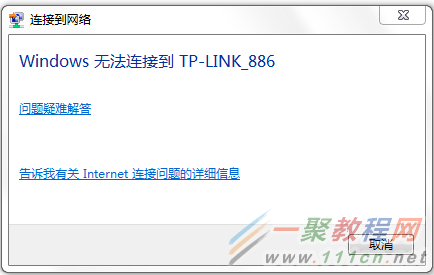
请参考以下解决方法。
二、解决方法
1、将电脑靠近无线路由器
电脑距离无线路由器过远或中间有隔墙或障碍物,导致电脑搜索到的无线信号较弱,从而无法连接到路由器的信号。
将电脑靠近路由器,在近距离下连接路由器的无线信号。
2、删除配置文件
操作电脑在首次连接加密的无线信号时,连接成功,系统会自动生成配置文件,记录该信号的名称、密码,当无线路由器(或AP)修改了无线密码(SSID没有改),此时电脑再连接该信号时,就会提示无法连接。建议登录路由器管理界面,点击 网络状态 > 主人网络 核对无线密码,如下图:
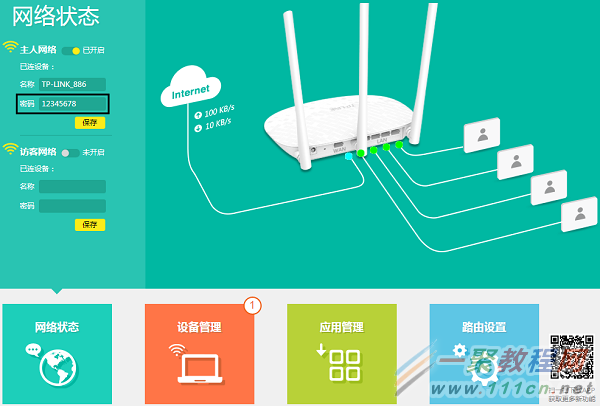
确认无线密码后,<span><span><u>删除</u></span><span><u>电脑的无线配置文件</u></span></span>,然后重新连接无线信号。
3、确认电脑未被禁用
若电脑显示在路由器管理界面中的 设备管理 <span>> </span>已禁设备 中,则电脑无法连接到路由器的无线信号。
点击 解禁,确保已禁设备列表为空,然后再重新尝试连接。

注意:传统界面路由器开启了无线MAC地址过滤,禁止电脑无线连接路由器,此时电脑也会提示Windows无法连接到路由器的信号。
4、对比终端测试
如果按上述操作,问题没有解决,建议确认使用环境中,只是个别电脑终端无法连接信号还是全部,如果是个别电脑,请对比测试该电脑连接其他信号是否正常,同时建议更新网卡驱动后重试。如果所有无线终端都连接不上路由器的无线信号,建议重启或复位路由器后,重新再尝试连接。
您可能感兴趣的文章:
电脑连接无线信号时提示“Windows无法连接到XXX”?
Windows 8.1电脑无线网卡连接无线网络设置步骤
电脑wlan无线搜索到信号连不上怎么办?
电脑提示无线连接提示“Windows无法配置此无线连接”怎么办
连上wifi无线信号上不了网怎么办
电脑不能连接到无线网络 电脑无法连接到wlan网络解决方法
笔记本电脑怎么连接无线路由器
笔记本电脑搜索不到无线信号怎么办(win8/8.1/xp/7)
网络无法连接怎么办?电脑无法连接网络解决方法
Win8搜索到无线信号但无法连接上网问题解决办法
[关闭]
